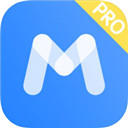笔记本电脑没声音的解决方法与原因分析
2025-03-25 15:44:21作者:饭克斯
在现代生活中,笔记本电脑已成为人们工作和娱乐的重要工具。但是使用过程中难免会遇到一些问题,其中“没声音”是一个相对常见的故障。这不仅影响了用户的工作效率,也让观看视频、听音乐的体验大打折扣。接下来本文将为大家分析笔记本电脑没声音的原因,并提供相应的解决方法。

一、笔记本电脑没声音的常见原因
1. 音量设置问题:这是最常见的原因之一。用户可能无意中将音量调到最低,甚至静音。确认系统音量是否开启非常重要。
2. 音频驱动程序问题:音频驱动程序是保证声音输出的重要组件。如果驱动程序损坏或需要更新,就可能导致声音无法正常播放。
3. 硬件故障:如果硬件存在故障,例如扬声器损坏或插孔接触不良,也会导致声音问题。这种情况下不仅影响音频输出,还有可能影响其他系统性能。
4. 应用程序问题:某些应用程序可能因为设置错误、兼容性问题导致无法输出声音。例如某些视频播放器可能未正确选择音频输出设备。
5. 操作系统设置问题:有时操作系统更新后,可能会导致音频设置被重置,影响声音输出。
二、解决方法
1. 检查音量设置:首先检查任务栏右下角的音量图标,确认音量是否开启且调至适当水平。如果音量被设置为静音,点击图标即可恢复声音。
2. 重启设备:有时候简单的重启可以解决临时的系统问题。这是一种快捷而有效的方法,可以尝试一下。
3. 更新或重新安装音频驱动程序:
进入“设备管理器”,找到“声音、视频和游戏控制器”选项,查看音频设备是否正常工作。
如果设备有问题,右键点击选择“更新驱动程序”,并遵循提示进行检查。
如果问题依旧,可以选择“卸载设备”,然后重启电脑,系统会自动重装驱动程序。
4. 检查硬件连接:如果使用外接扬声器或耳机,检查连接是否牢固。有时候插孔接触不良也会导致声音问题。如果有其他音频设备,可以尝试连接以确定是否为硬件故障。
5. 检查应用程序设置:在使用特定应用程序时,检查该程序的音量设置,确保其未被独立静音。另外查看音频输出设备是否正确选择,例如是否选择了扬声器而非耳机。
6. 系统音频设置:进入“控制面板”,找到“声音”设置,确认默认播放设备是否正确。如果设备出现问题,可以尝试手动选择正确的输出设备。
三、总结
笔记本电脑没声音的情况虽然常见,但通过上述方法可以很容易地找到并解决问题。用户在遇到此类问题时,不妨先进行基础的检查和设置。另外定期更新操作系统和驱动程序,保持设备的良好性能,也能有效减少此类故障的发生。
希望本文能够帮助到遇到音频问题的用户,让大家享受到更好的电脑使用体验。如果经过上述操作后仍未解决问题,建议咨询专业的技术服务,以确保设备的正常运行。
相关攻略
- 笔记本连电视声音怎么变成电视声笔记本连电视声音设置
- 笔记本电脑突然没有声音怎么回事笔记本电脑突然没有声音怎么回事啊
- 笔记本cpu温度60左右正常吗笔记本电脑cpu温度65度正常吗
- 笔记本cpu温度70度危险吗
- 笔记本cpu温度90度笔记本不能用了吗
- 笔记本显示未安装音频设备怎么办笔记本提示未安装音频设备
- 笔记本刚开机cpu温度90多度笔记本一开机cpu温度八十多
- 笔记本插上耳机没有声音怎么解决笔记本插上耳机没有声音怎么解决呢
- 笔记本电脑上的音量键怎么没反应为什么笔记本的音量键没反应
- 笔记本连电视声音怎么变成电视声笔记本连接电视怎么让电视发声
- 笔记本连接了蓝牙耳机却没有声音笔记本电脑连过蓝牙耳机以后没声音
- 笔记本cpu温度70多度正常吗笔记本cpu温度70度危险吗
- 笔记本电脑屏幕卡了动不了怎么办笔记本电脑屏幕卡了动不了怎么办打不开机
- 笔记本显卡对比:1660Ti与RTX3050性能分析
- 笔记本CPU温度过高达100度的原因及有效解决方案
- 笔记本cpu温度突然飙高